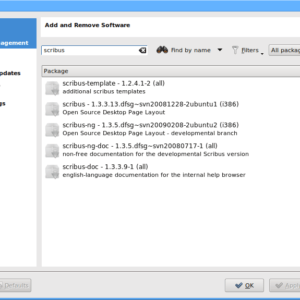, som du har sikkert set på ghacks, der er mange måder at holde din linux udlodninger til dato.der er nye systemer, der er til rådighed, som f.eks. ubuntu software - center (se artiklen "den nye ubuntu software - center"), at installere software et stykke kage.men selv med anvendelser som usc på plads, men der er stadig behov for andre systemer.tag f.eks. uscs evne til at installere mere end én pakke i en tid... det er et stort problem inden for linux fællesskab.hertil kommer, at der er mange linux brugere, der foretrækker at holde sig til ældre, mere afprøvede teknologier, og du kan se, hvorfor andre anlæg værktøj forbliver. en af de instrumenter, som er packagekit.packagekit baggrund er en tjeneste, der har til opgave at ajourføre og installere software på din computer.men fordi packagekit sig selv er bare en baggrund, service, kræver det en front, så slutbrugerne kan drage fordel af systemet.en meget stærk front er kpackagekit.kpackagekit er kde front for packagekit, mens gnom packagekit er gnomen forreste ende (se artiklen "installering af ansøgninger i linux med nisse packagekit."), en af de ting, jeg kan lide ved kpackagekit, over ubuntu software center, er, at det ikke kun kan installere ansøgninger, kan ajourføre deres allerede er installeret ansøgninger.men i modsætning til usc eller synaptiske, vil du have at vide - softwarepakken for at finde det.kpackagekit viser ikke alle software til rådighed.men du starte redskab med en tom og søge efter, hvad du ønsker at installere.du kan søge på:,, beskrivelse, file navn.,, men man kan også anvende forskellige filtre til din søgen.omfatter søgning filtre:,, samlinger., der er monteret, udvikling, grafisk.,.,, lad os tage et kig og se, hvordan software er monteret med kpackagekit., begyndende kpackagekit, figur 1, du kan starte anvendelsen på to måder: kommandolinjen eller fra menuen.at starte fra kommando linjen på < alat > f2 åbne flugt dialog og indtaste kommandoen, kpackagekit,.at starte værktøj fra kde menu klik på menuen, klik på computeren regning, og så klik på kpackagekit indrejse (jf. figur 1), når kpackagekit begynder, hvad du vil se en enkelt grænseflade (se figur 2).fra vinduet, du er i stand til at installere software:,,., opdatere dit system., få kpakcagekit.,,, figur 2, skal installere scribus dtp redskab som et eksempel.følge disse enkle foranstaltninger:,, udvælge software forvaltning., luk op kpackagekit ind "scribus" (ingen citater) i området., tryk nedadvendt pile af software (s), vil du installere. klik anvendelse. når de nye vindue lader klik installere nu, hvis afhængighed. er nødvendige, okay. ind i din sudo (eller rod - afhængigt af deres distribution) kodeord. vent til anlæg for at fuldføre, klik okay at afskedige vinduet.,, ajourføring af systemet med kpackagekit er lige så enkelt.følge disse trin:,, luk op kpackagekit. klik på software opdatering afsnit. hvis der er opdateringer til rådighed enten vælge opdateringer vil du løbe eller tryk vælge alle opdateringer button, klik anvendelse., indtast kodeord. vent til ajourføringen, færdig, klik okay at afvise den. vindue.,,,,,, fra konfiguration afsnit er der et minimalt antal muligheder for at forme.den primære konfiguration for at tage mig af her, er at tilføje nye software kilder.at tilføje et nyt register følge disse trin:,, klik på indstillinger, pkt., tryk edit software kilder knap. klik på den øvrige software regning, klik på tilføje knap. angives fuldstændig rammende for kilde (ikke blot adresse), klik ok at afskedige den adresse vindue., klik tæt til at afskedige den software kilder vindue.,, hvis du manuelt klippe i dit, /etc /passende /sources.list (eller deres yum register fil - afhængigt af deres distribution) disse ændringer skal anføres i kpackagekit.,, sidste tanker, selv om den ikke er perfekt, kpackagekit er bestemt en levedygtig løsning for linux - software anlæg.hvis du har brug for en enkel kde baseret betyder, at installere software, og ønsker ikke at benytte kommandoen, dette redskab kan være lige hvad du har brug for.